Kako koristiti značajku adresne alatne trake na programskoj traci sustava Windows 10: - Postoje neke alatne trake koje su već definirane u sustavu Windows 10 i kojima će se izravno pristupiti s programske trake sustava Windows. The Alatna traka adrese jedna je od onih alatnih traka koja vam pomaže da pristupite bilo kojem web mjestu izravno s programske trake sustava Windows pomoću zadanog preglednika.
Alatna traka adrese je u osnovi a prečac što vam daje slobodu kretanja bilo kojom web stranicom bez pokretanja preglednika za to.
Ovo je nekoliko jednostavnih koraka za korištenje alatne trake Adresa u sustavu Windows 10
Korak 1:-
Desnom tipkom miša kliknite traku zadataka sustava Windows. Pojavit će se skočni prozor.
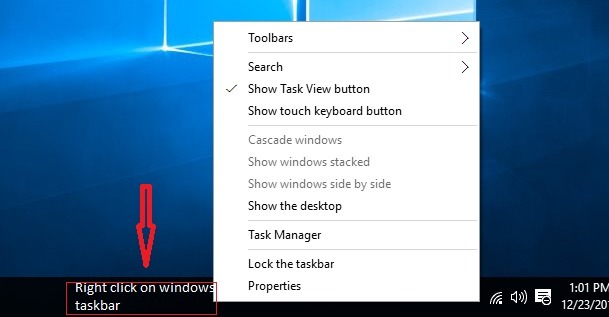
Korak 2:-
Ići Alatne trake i kliknite na Adresa Alatna traka.
Kad kliknete na Adresa Alatna traka, an Alatna traka adrese pojavit će se u desnom donjem kutu trake zadataka sustava Windows. Ta adresna alatna traka vrlo je slična traci za pretraživanje.
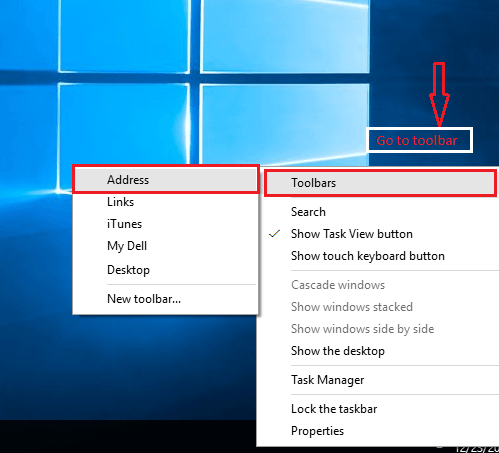
Korak 3: -
Ako vaša traka zadataka ima zaključan, Možete ga jednostavno otključati.
Desni klik na traci zadataka sustava Windows & CLick on Zaključajte traku zadataka. Sada je vaša Windows traka zadataka Otključan i besplatan za upotrebu.
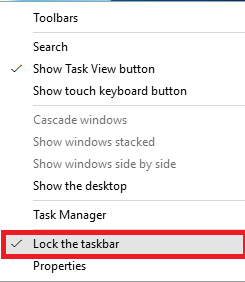
Korak 4: -
Za navigaciju web stranicama kroz adresnu alatnu traku, samo napišite URL web stranice kojoj želite pristupiti, a zatim pritisnite Unesi.
Na primjer, unijeli smo URL web stranice pod nazivom Mera Bheja.
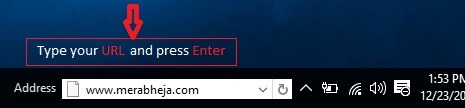
Sada ćete biti preusmjereni na tu web stranicu Mere Bheje kroz zadani preglednik. U ovom je primjeru zadani preglednik Microsoft Edge, pa će se web stranica otvoriti kroz rubni preglednik.
Ako želite vidjeti nedavne Povijest web stranica kojima ste pristupili, postoji padajući gumb za vas na adresnoj alatnoj traci.
Kada kliknete na padajući gumb, vidjet ćete skočni prozor srednje veličine koji sadrži svu povijest pregledavanja.
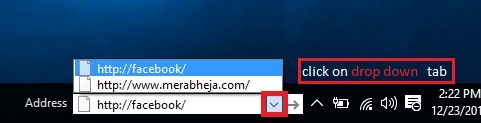
Uz padajući gumb, pronaći ćete i gumb za osvježavanje. Korištenjem gumba Osvježi možete osvježiti trenutno web mjesto u web pregledniku.

Također možete ukloniti Povijest alatne trake svoje adrese.
Evo nekoliko jednostavnih koraka za uklanjanje povijesti vaše adresne trake: -
Korak 1:-
Idite na prozor mog računala.
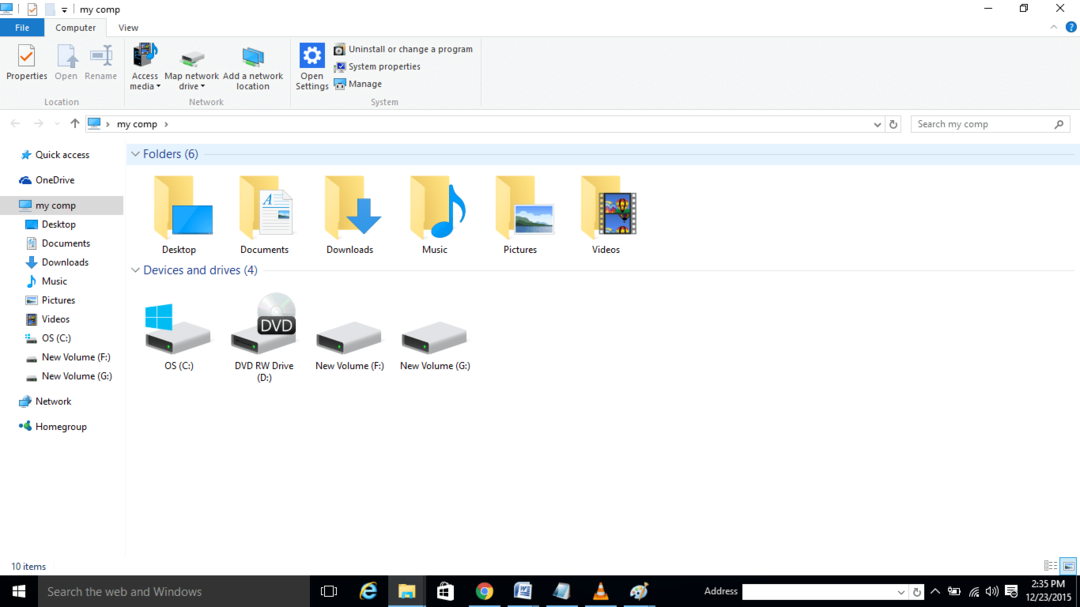
Korak 2:-
Pogledajte adresnu traku na vrhu koja prikazuje moj komp.
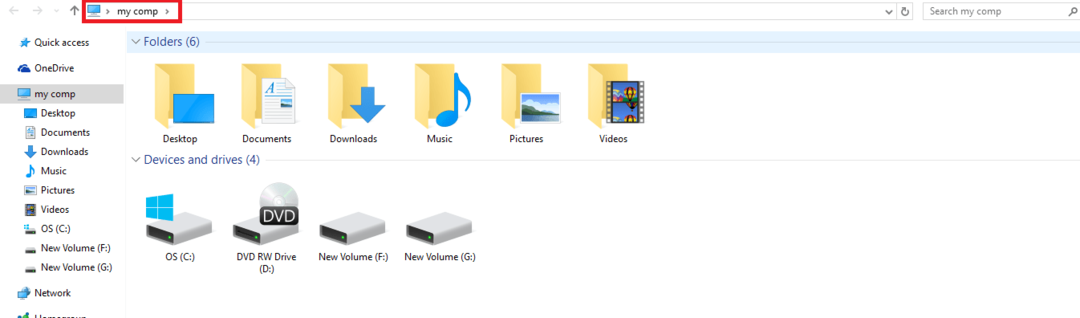
Korak 3: -
Desnom tipkom miša kliknite tu traku, otvorit će se skočni prozor.

Korak 4: -
Odaberi izbriši povijest i pritisnite Enter.

Slijedom ovih koraka možete lako izbrisati povijest pregledavanja svoje adresne trake.
Ovaj članak govori o Adresna traka. Slijedite ove jednostavne korake i možete imati brz pristup svojoj web stranici bez pokretanja web preglednika.
